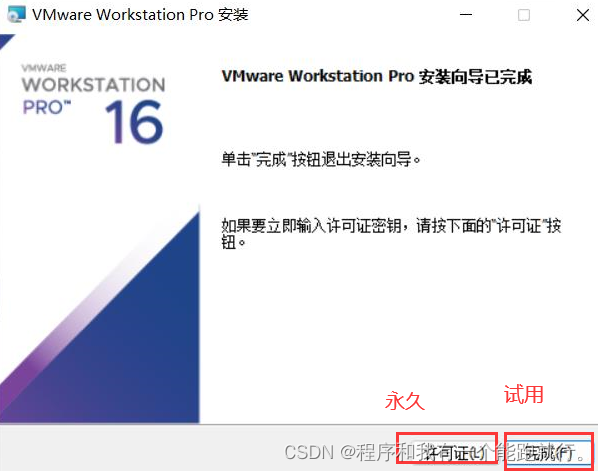前言:
本篇文章会详细地介绍虚拟机的安装步骤:过程有点,耐心跟着步骤走~
一、安装 虚拟机 VMware
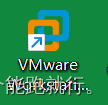
1.下载:
1,现成的安装包,自取:链接:https://pan.baidu.com/s/1ozlRXyAkoJfGcZdbYIkOIA 提取码:xuyi
2,去官网下载,下载 VMware Workstation Pro | CN
下面我们讲解一下怎么在官网下载:
1)进入官网,下拉找到如下图所示,
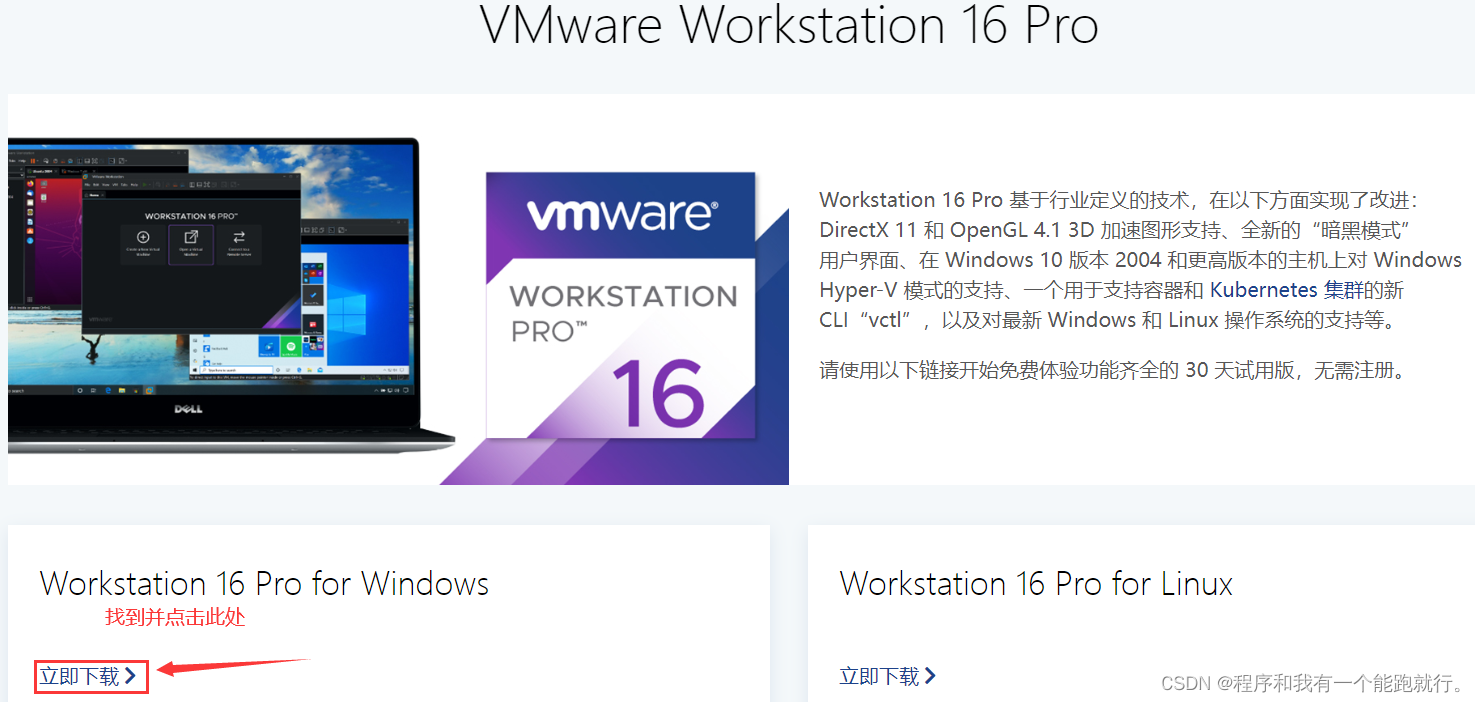
2)下载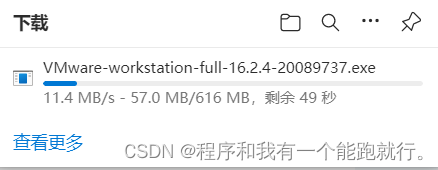
3)下载好后,双击打开

4)点击下一步
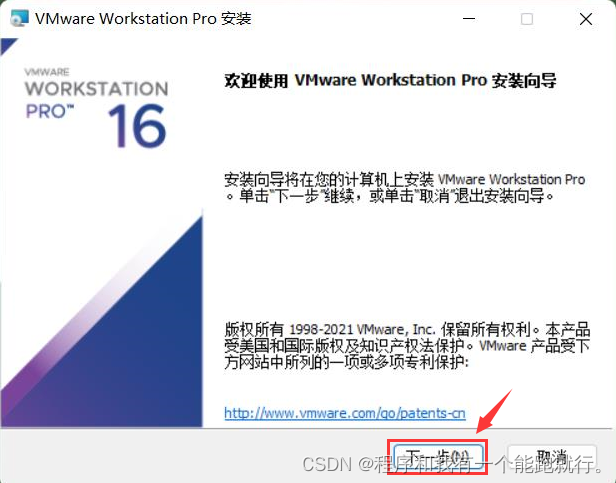
5)勾选后,点击下一步
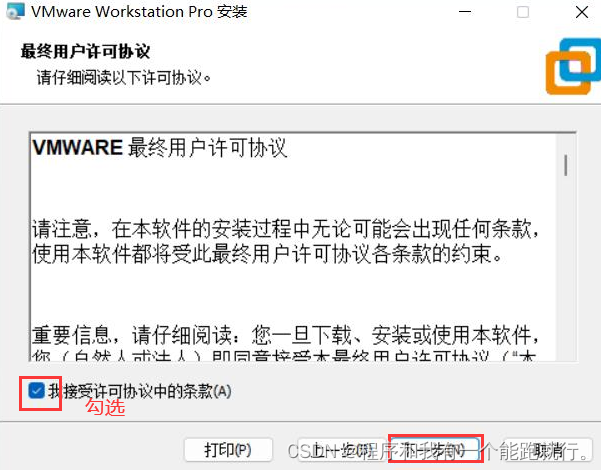
6)如下图所示操作,并点击下一步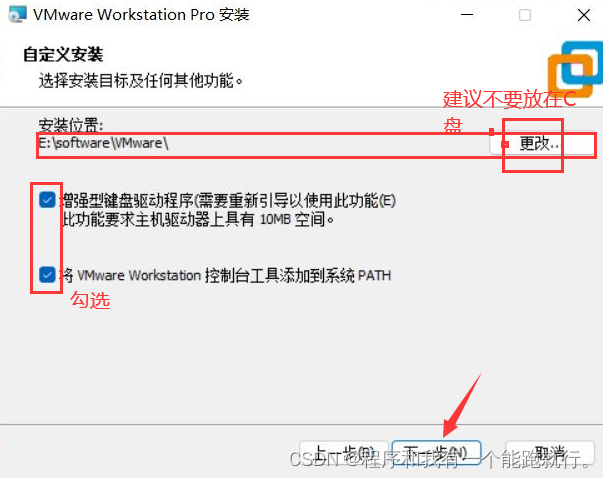
7)用户体验设置,建议不要勾选
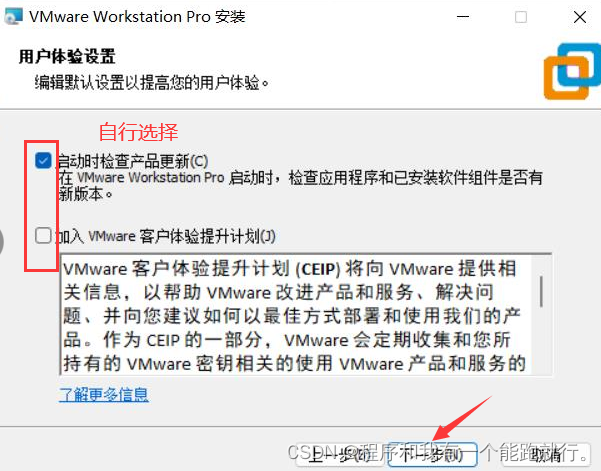
8)快捷方式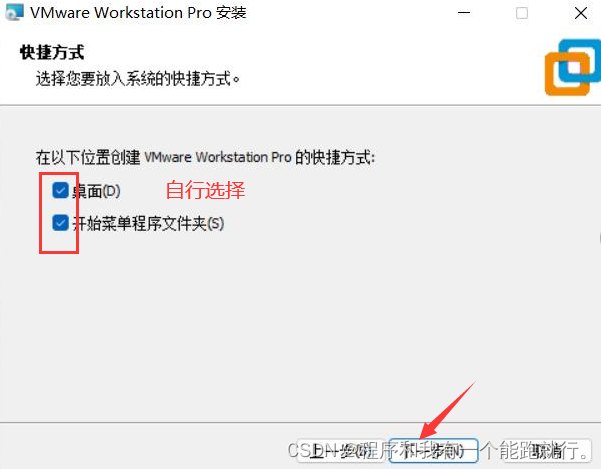
9)等待安装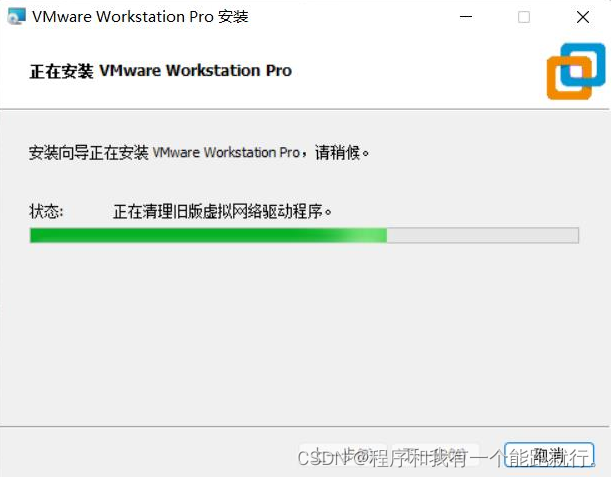
10)激活
1.许可证:永久
因涉及版权的问题,不能发表。所以就不给大家列出了,可在网上自行寻找。
2。完成:试用30天
11)安装完成后重启即可
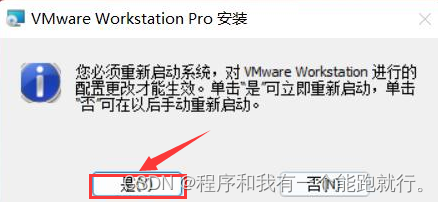
12)双击打开软件
13)VMware成功打开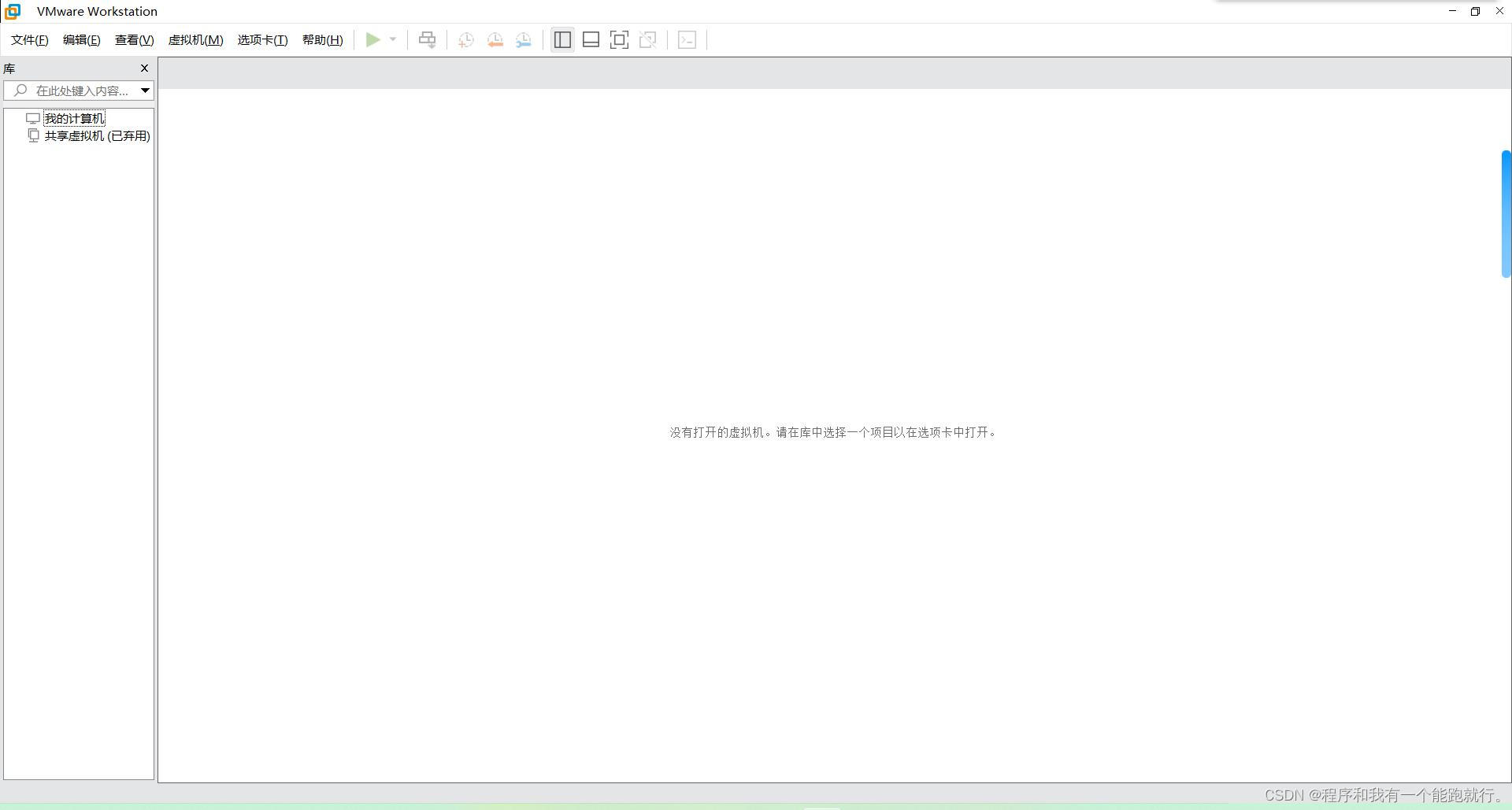
至此VMare就安装完成了。
但要是想去使用它,还得继续往下看~~~
二 、Redhat镜像下载
因为有很多不同版本的操作系统可供选择,可去到不同的官网下载。
这里我给出的是红帽的:
现成的安装包,自取:链接:https://pan.baidu.com/s/1mlWva7_ojtcbWeb1U_ks5g
提取码:xuyi
下载好后,找到镜像
解压过后可能还会是压缩包的形式(电脑解压软件识别的是压缩包)
后缀是.iso就不用解压,可直接使用。

注意:
现在我们已经下载好了镜像,要想使用还需对虚拟机进行配置。
请耐心往下阅读~~
三、虚拟机VMware 的配置 及 运行
1.创建虚拟机
1)双击打卡VMware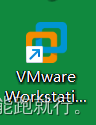
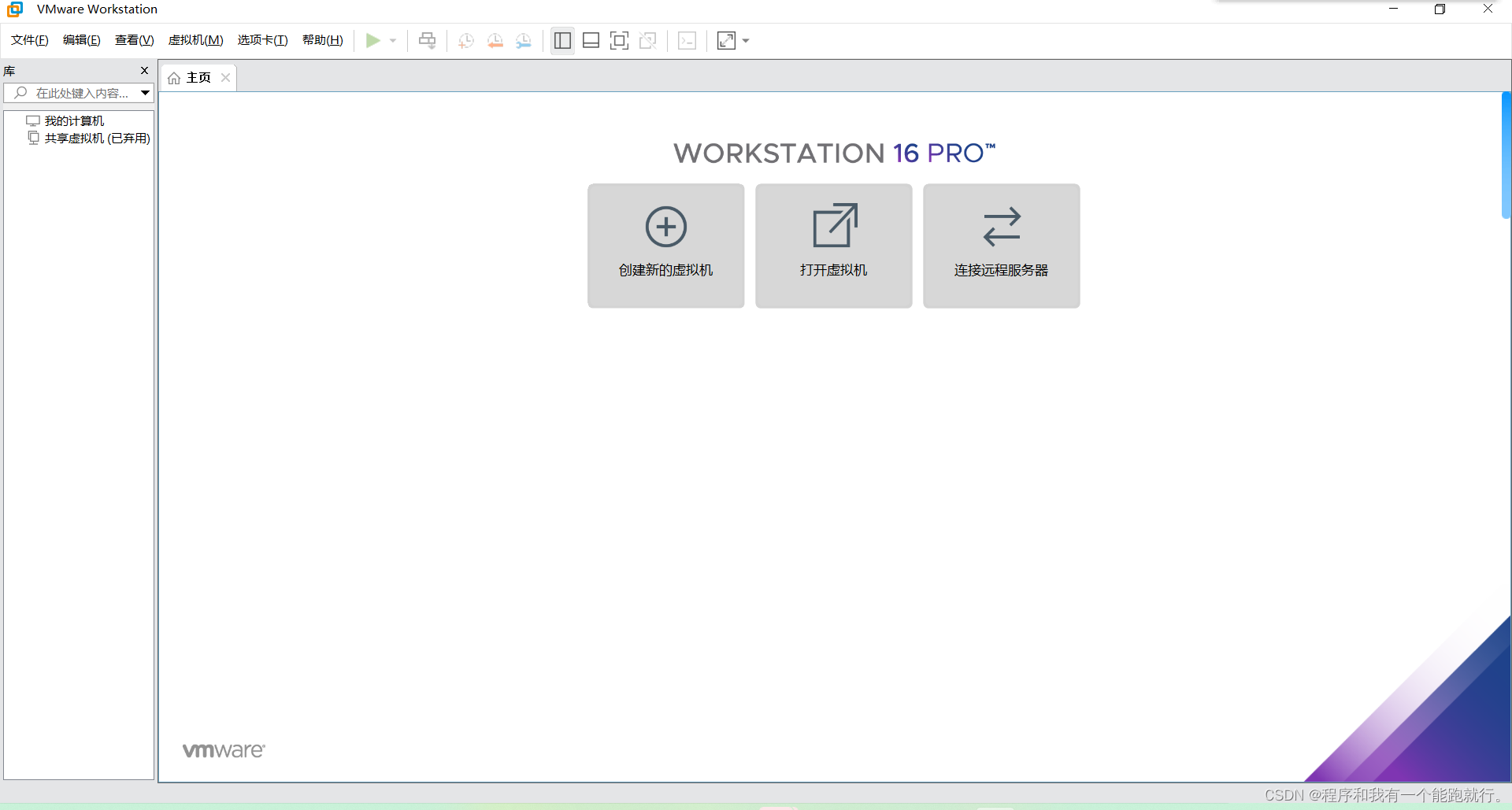
2)点击"创建新的虚拟机"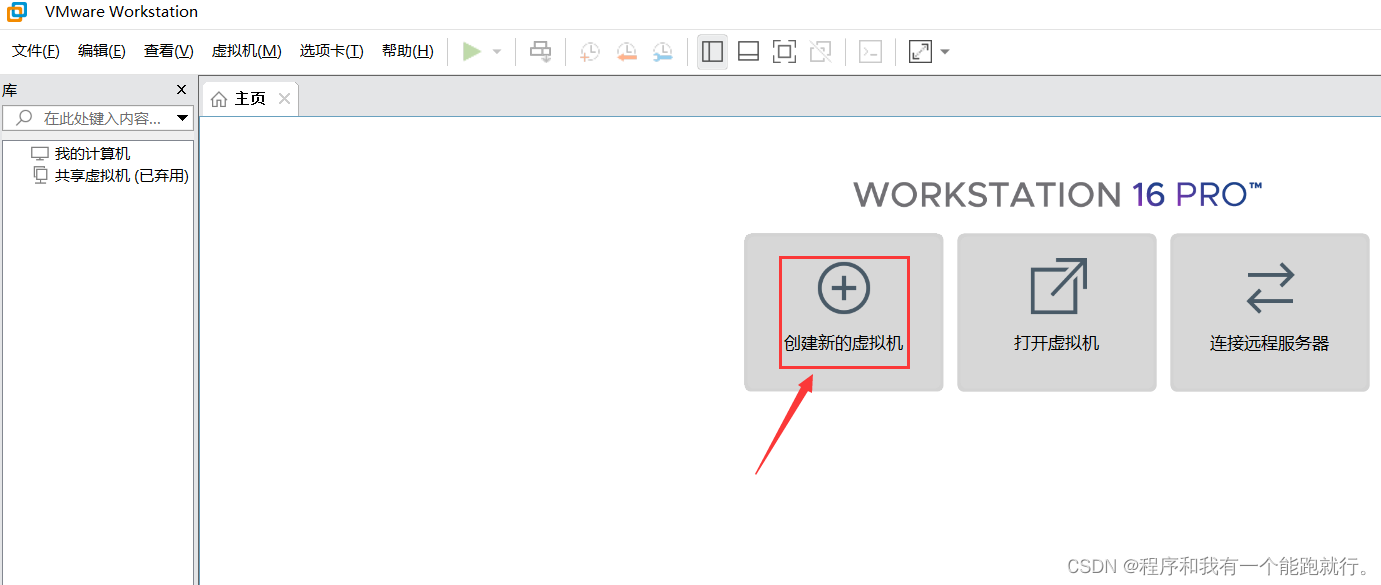
3) 勾选“自定义(高级)”
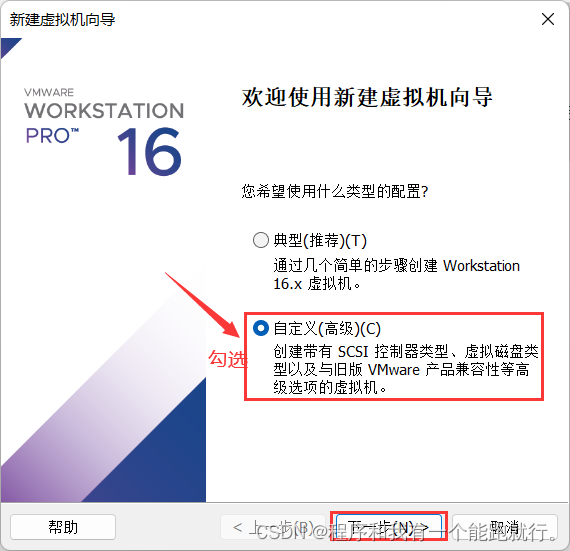
4)默认值,直接点击下一步即可。
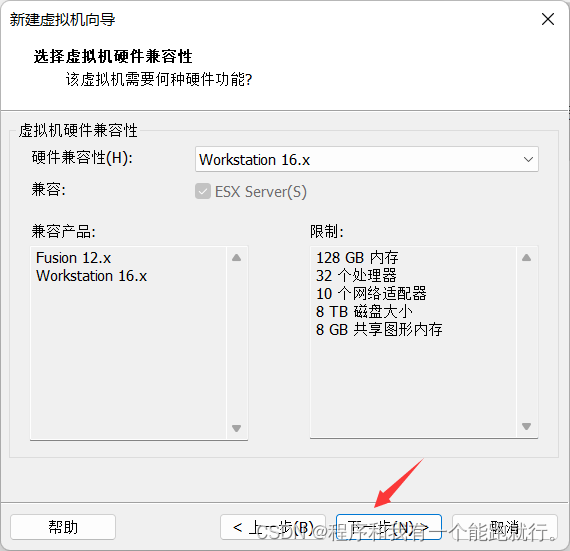
5)勾选“稍后安装操作系统”
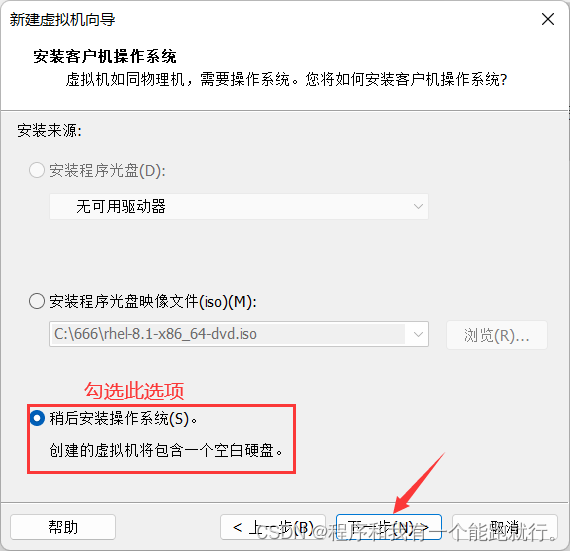
6)选择“Linux”,其下方版本将默认更改为“Red Hat Enterprise Linux 8 64位”。
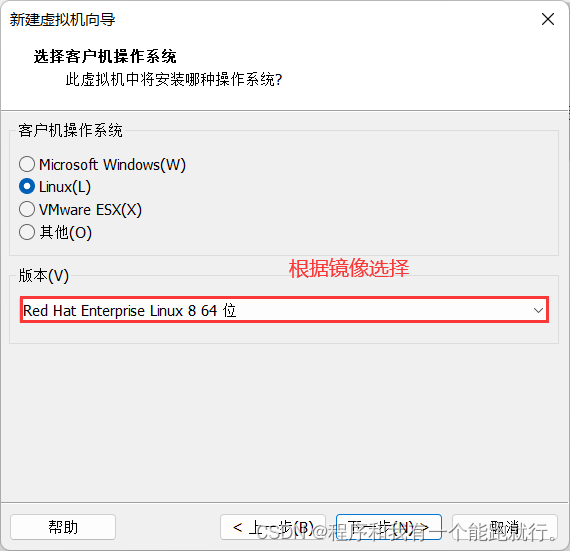
7)为虚拟机命名,并选择存储位置
注意:因需要一定的存储空间,最好放在存储空间较大的硬盘里。
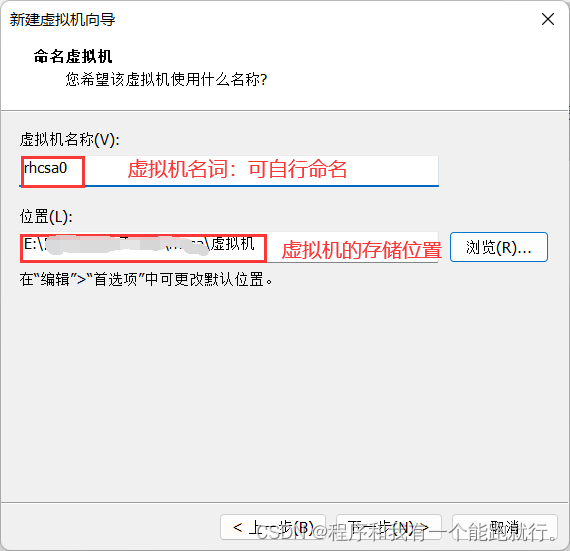
8)处理器数量与每个处理器的内核数量均选择2即可。
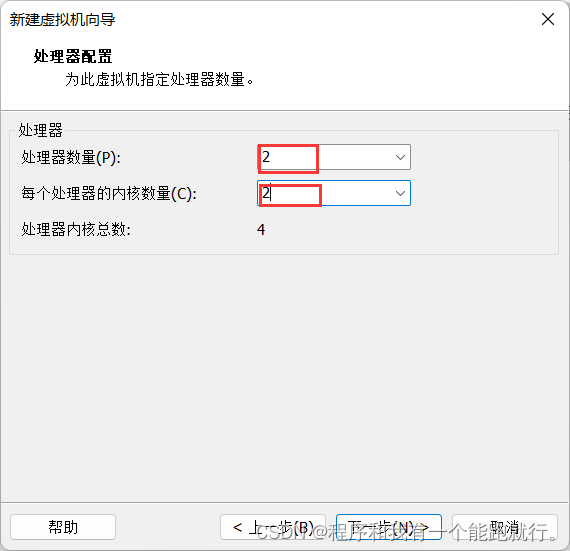
9)选择虚拟机的内存,选择默认的“2GB”即可。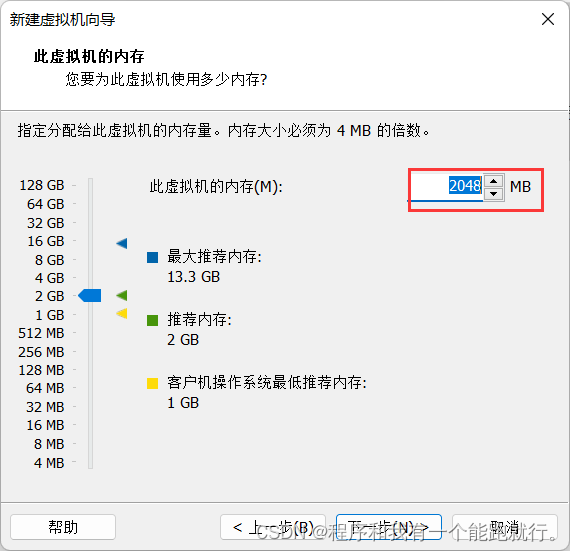
10)选择“使用网路地址转换”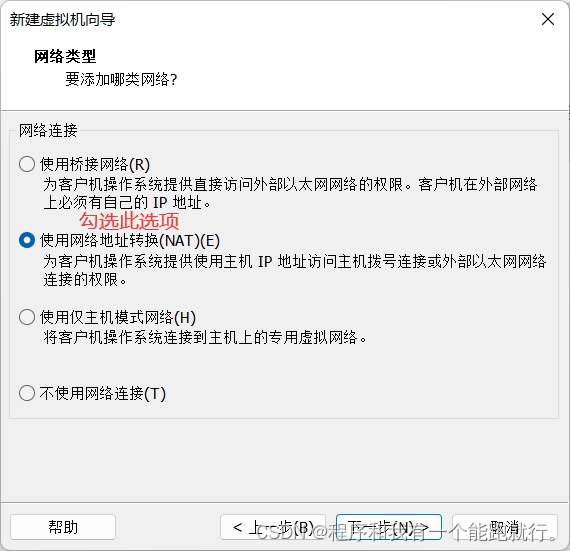
11)选择推荐的“LSI Logic”
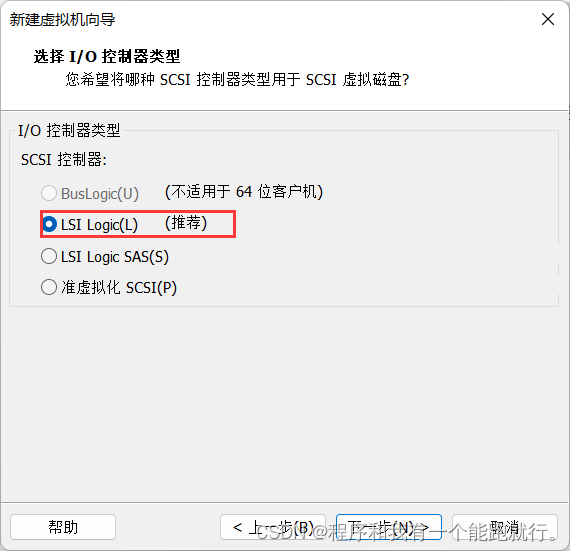
12)选择推荐的“NVMe”
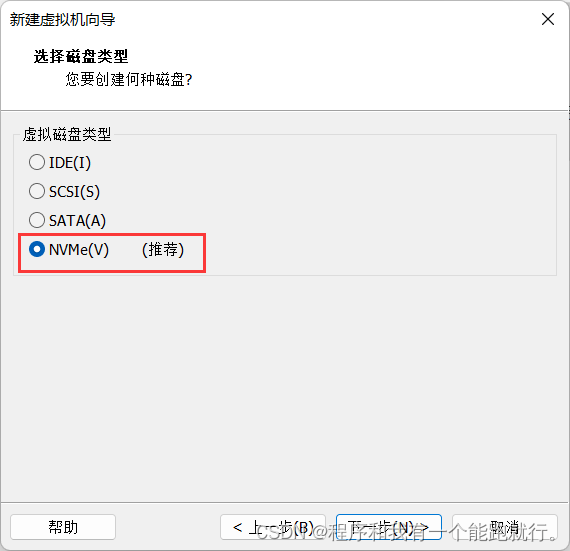
13)选择“创建新虚拟磁盘”
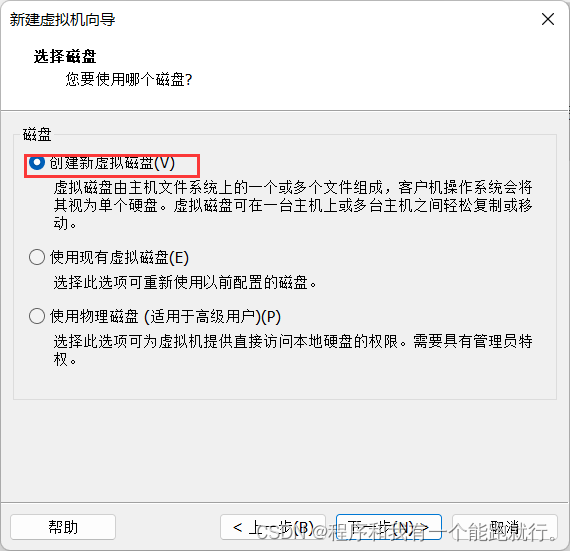
14)如下图所示进行操作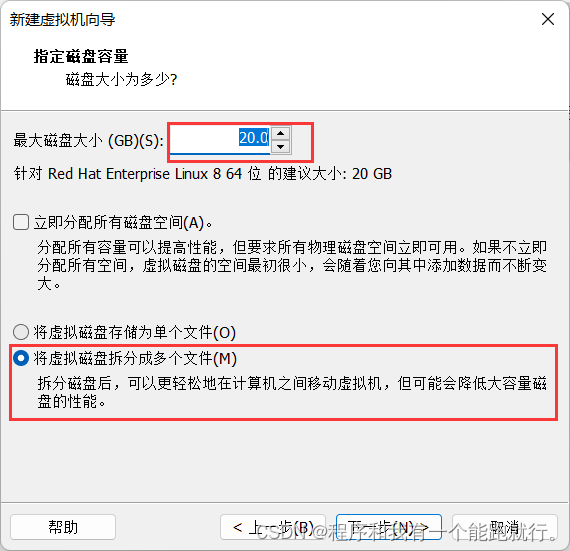
15)点击下一步即可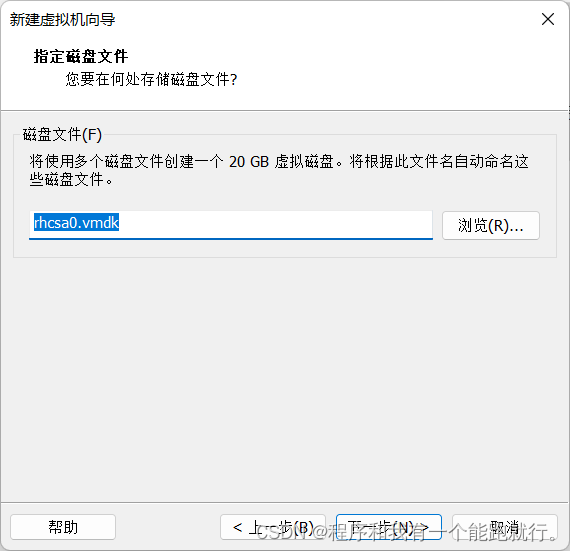
16)点击“完成”,即可。
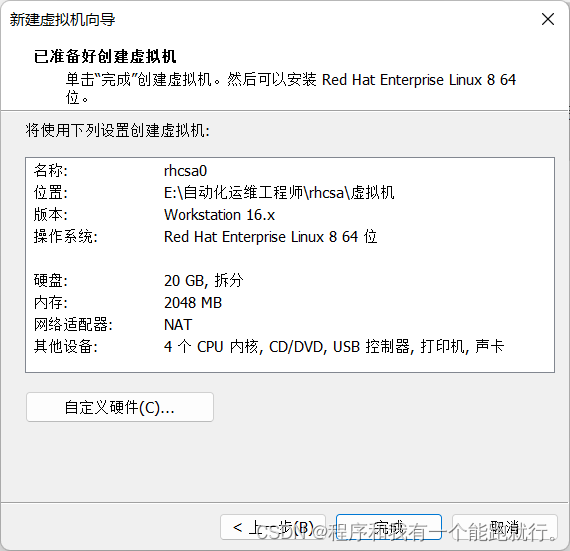
17)回到VMware Workstation界面,点击"编辑虚拟机位置"。
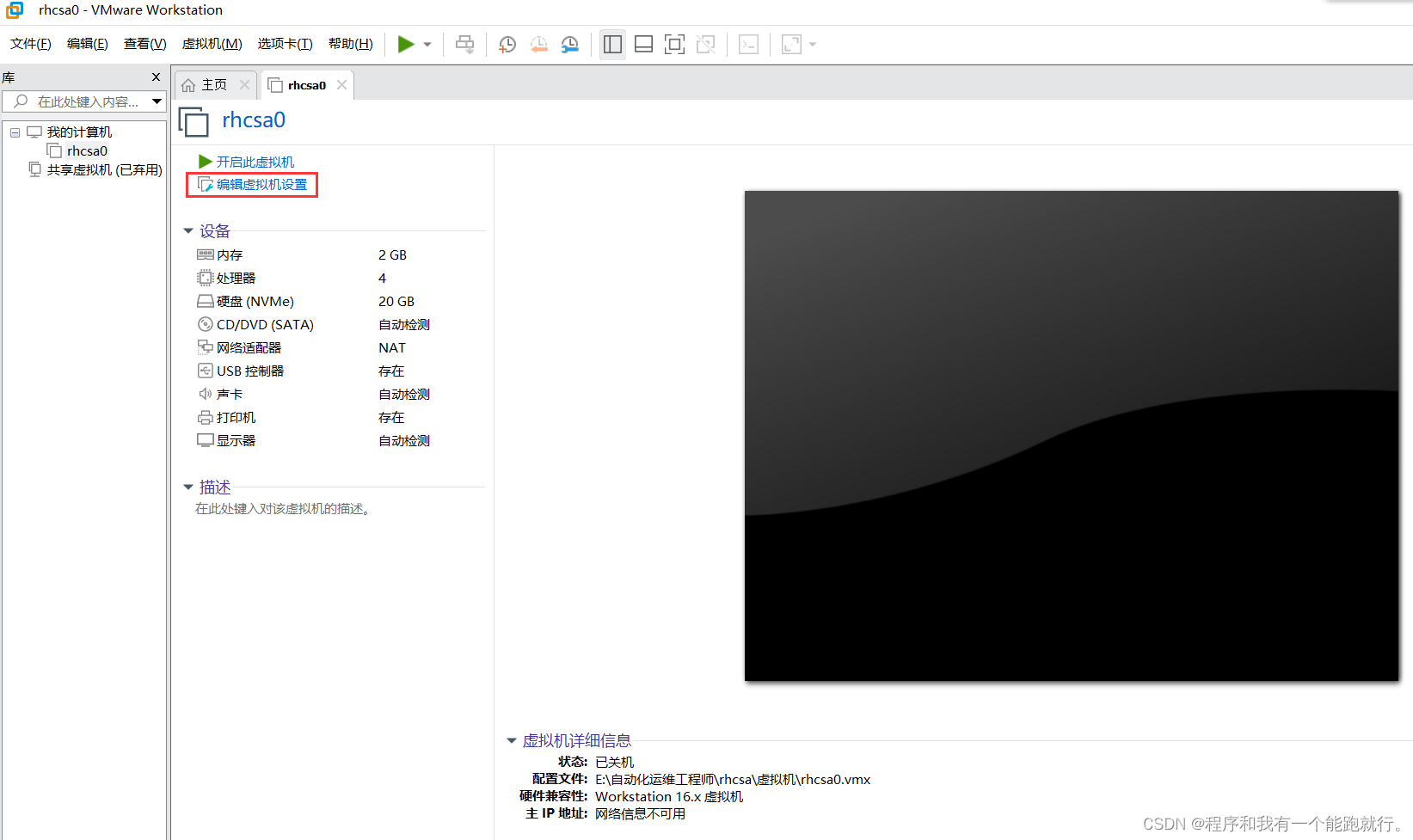
18)点击“CD/DVD”选项卡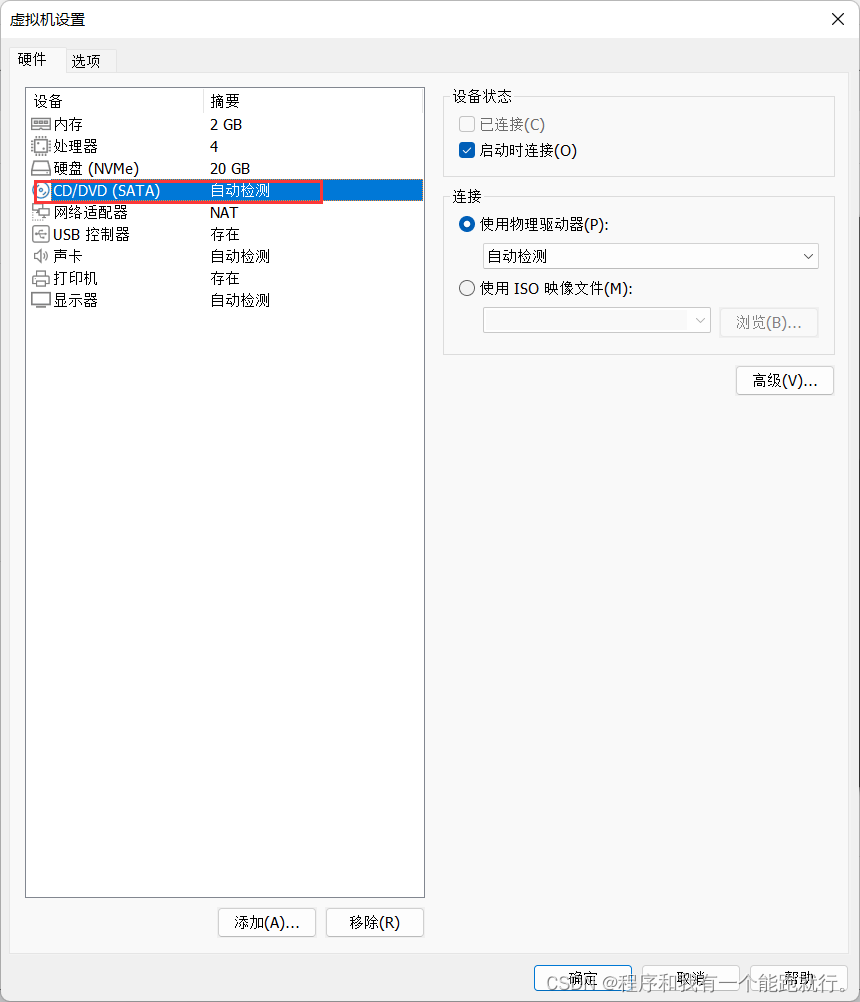
19)点击“使用ISO映像文件”,找到已下载的镜像即可。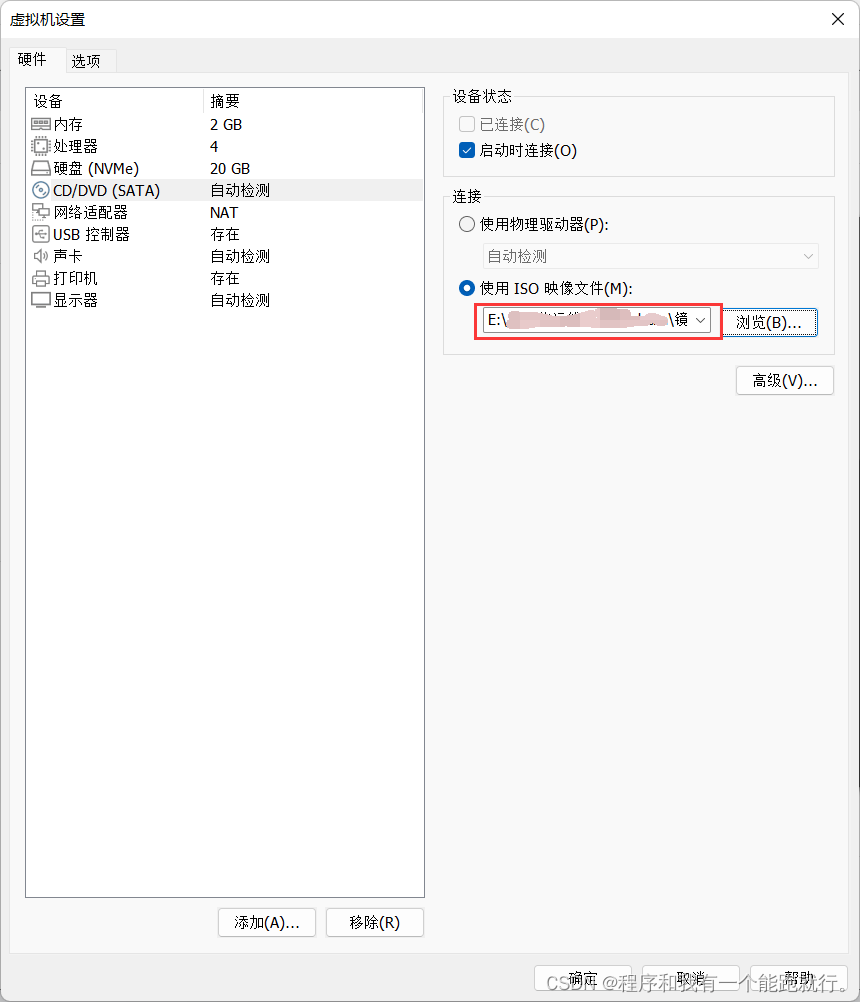
20)返回VMware Station界面,点击"开启此虚拟机"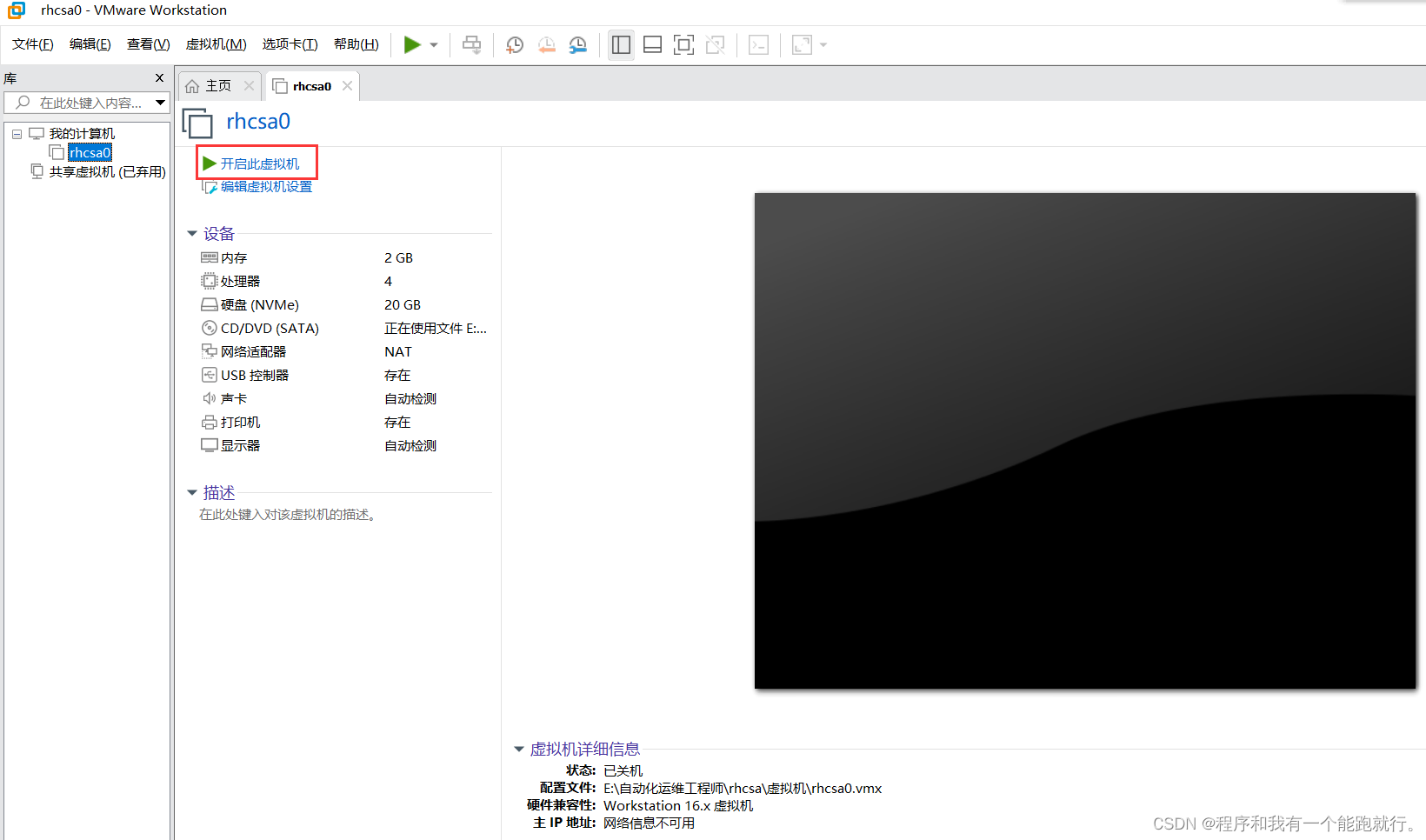
21)选择第一个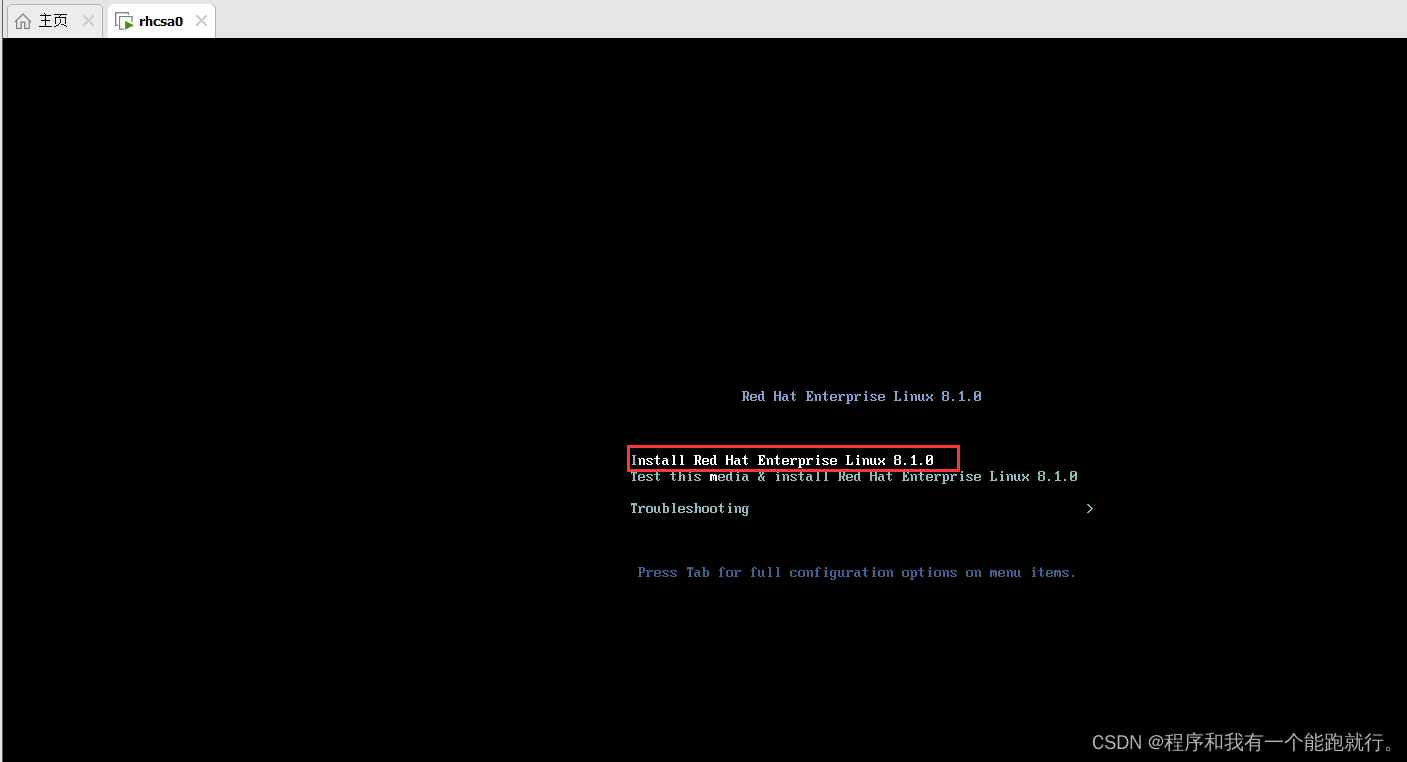 22)选择在安装的过程中显示的语言,默认英文,点击“Continue”
22)选择在安装的过程中显示的语言,默认英文,点击“Continue”
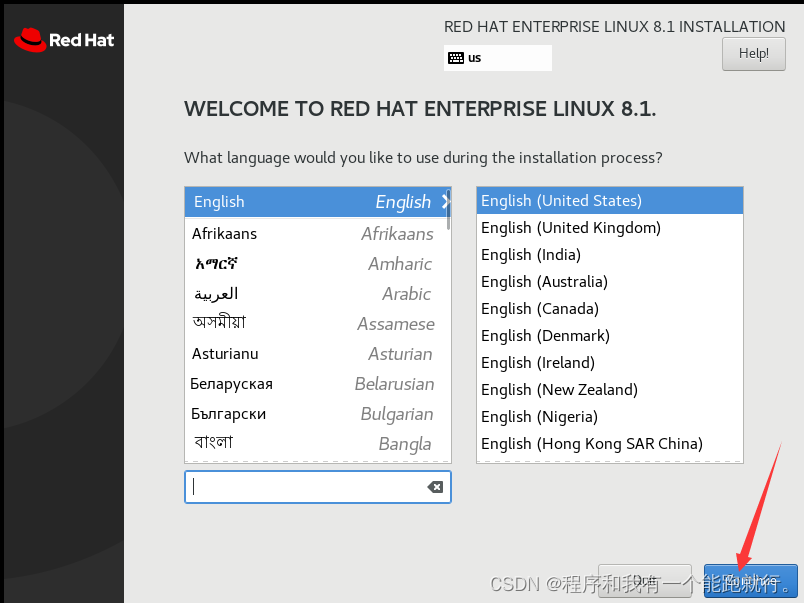
23)中英文对应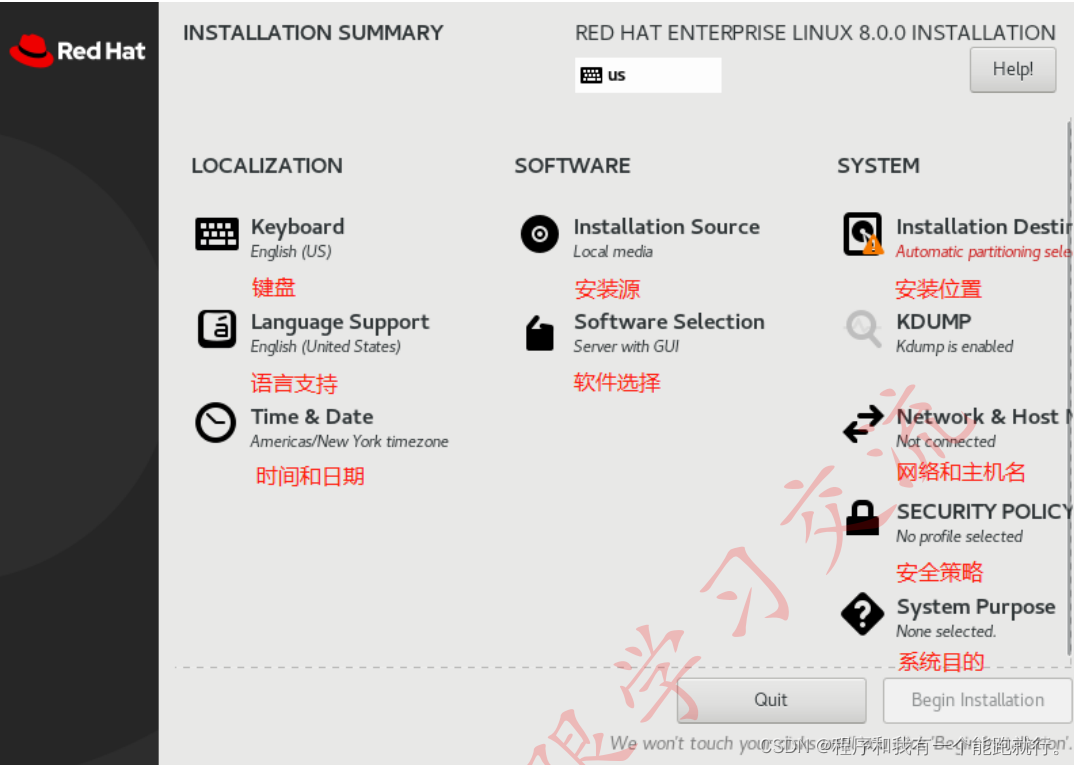
24)点击“Time & Date”,设置时间和日期,点击Done
1,时区修改为上海2,设置时间和日期
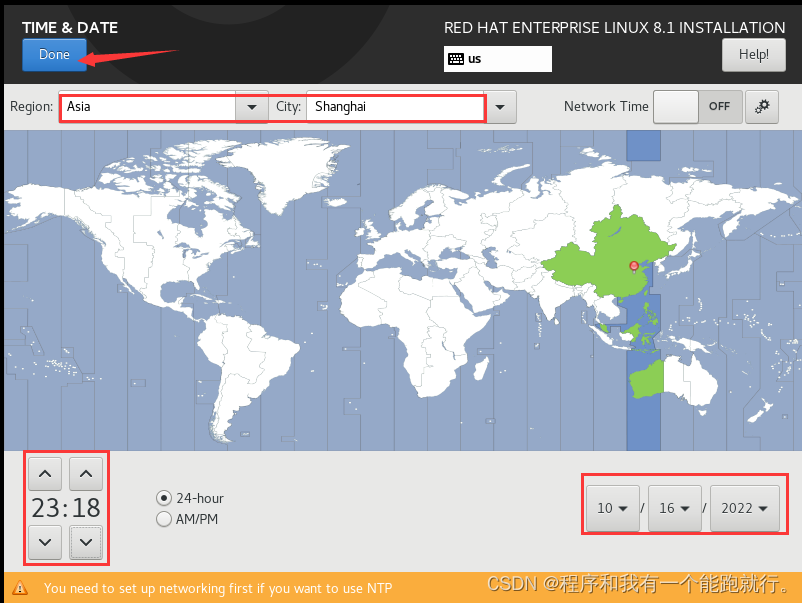
25)点击“lnstallation Destir”,进入页面以后,勾选“Custom”,点击Done
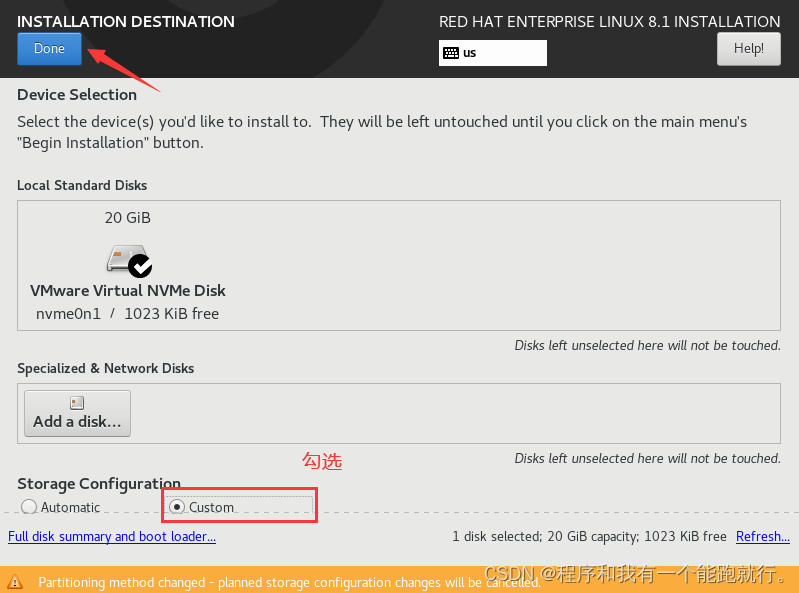
26)按如下图所示操作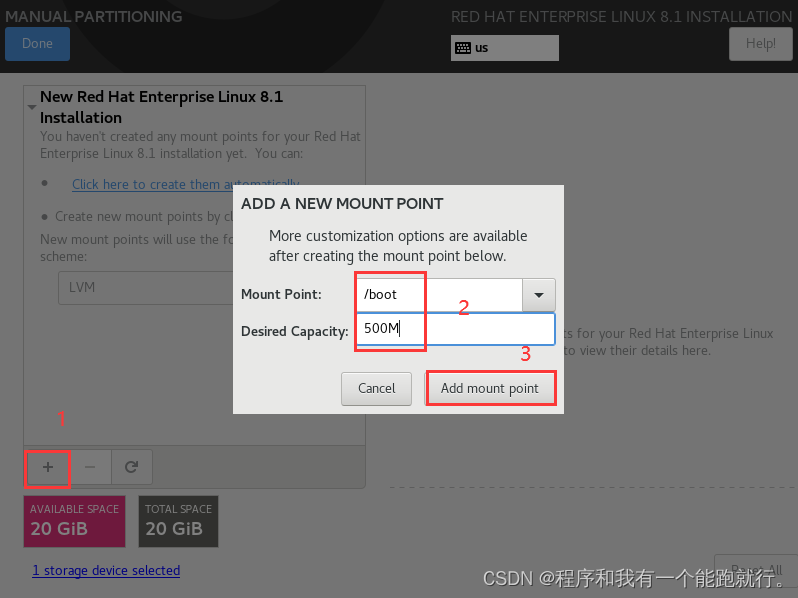
27)按如下图所示操作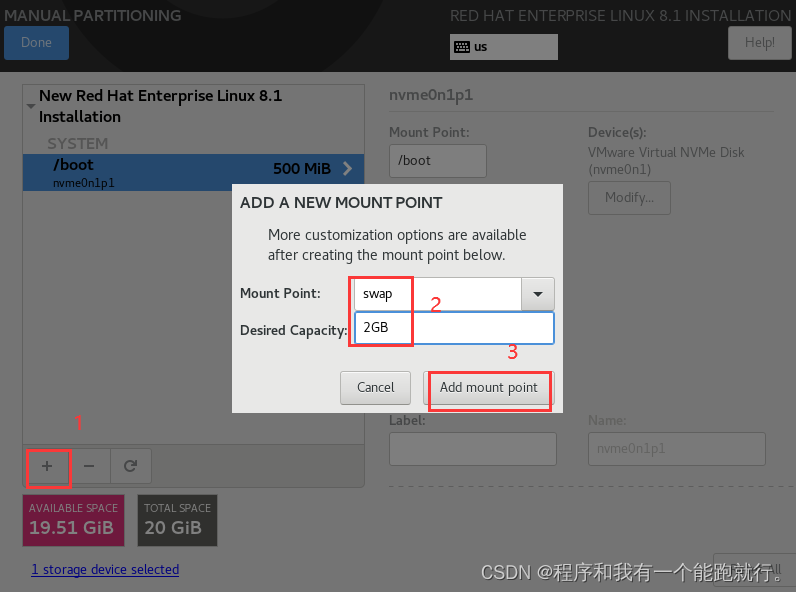
28)按如下图所示操作
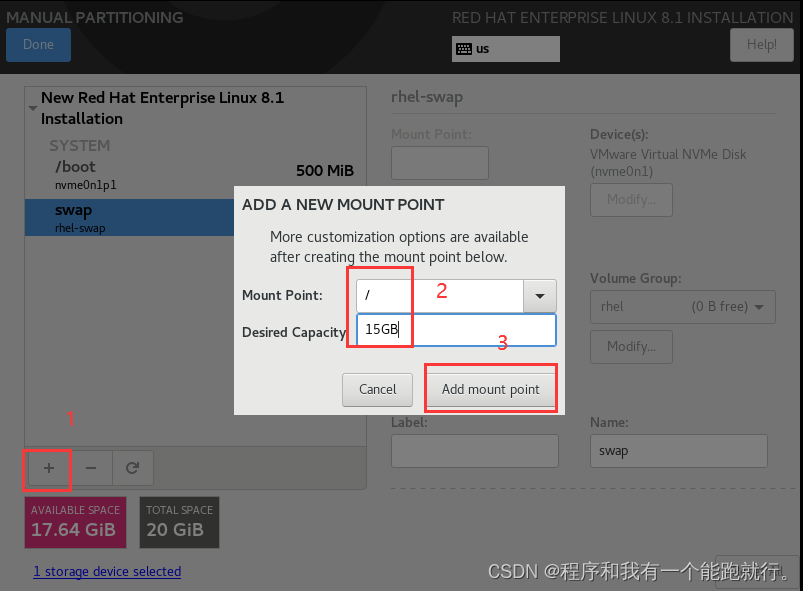
29)按如下图所示操作
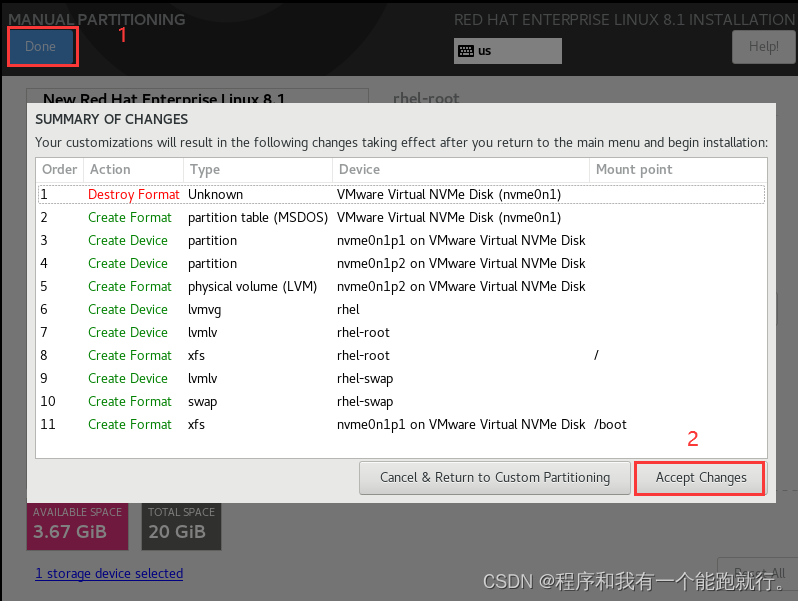
30)点击“Network & Host ”,并按下图所示操作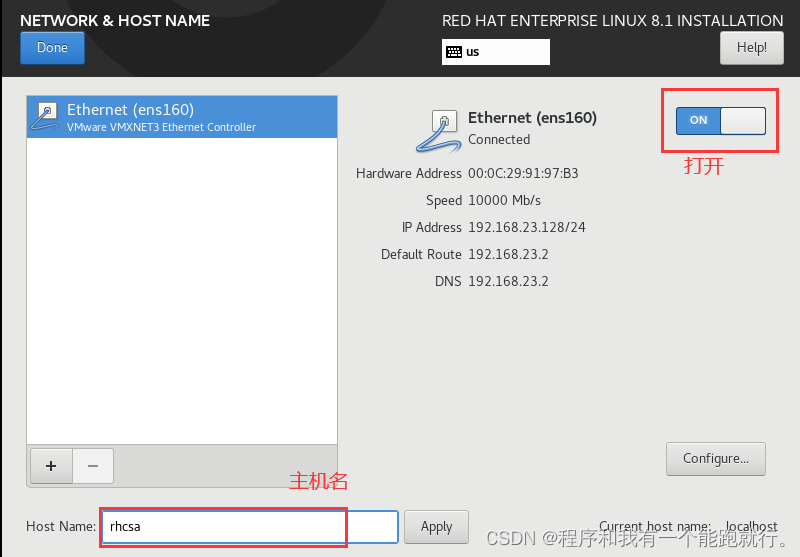
31)点击安装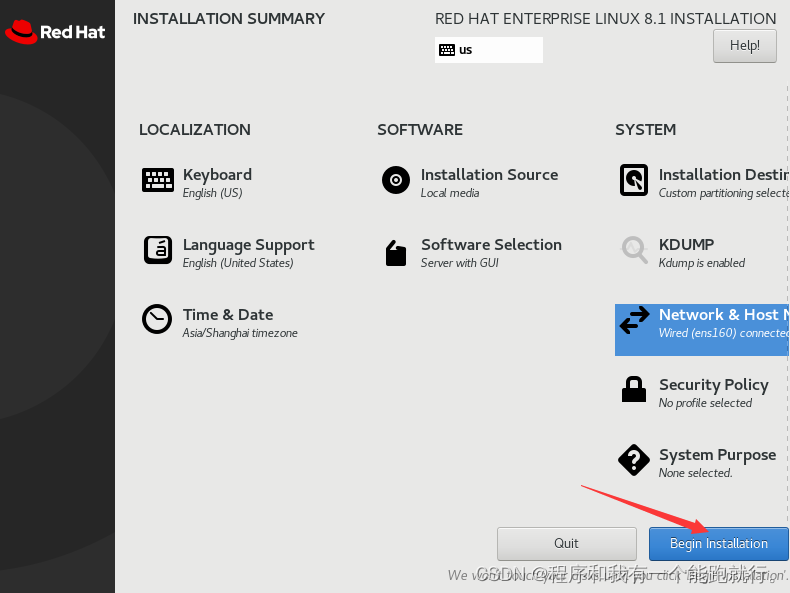
32)设置 root 密码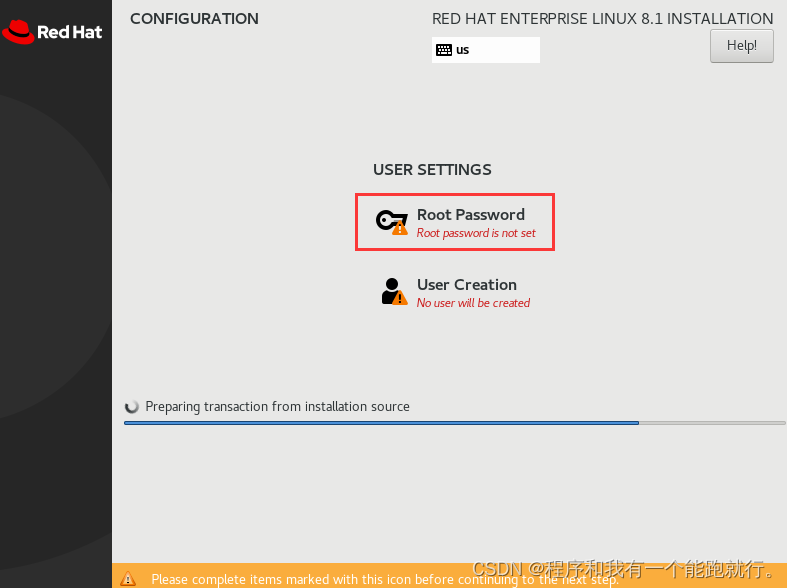
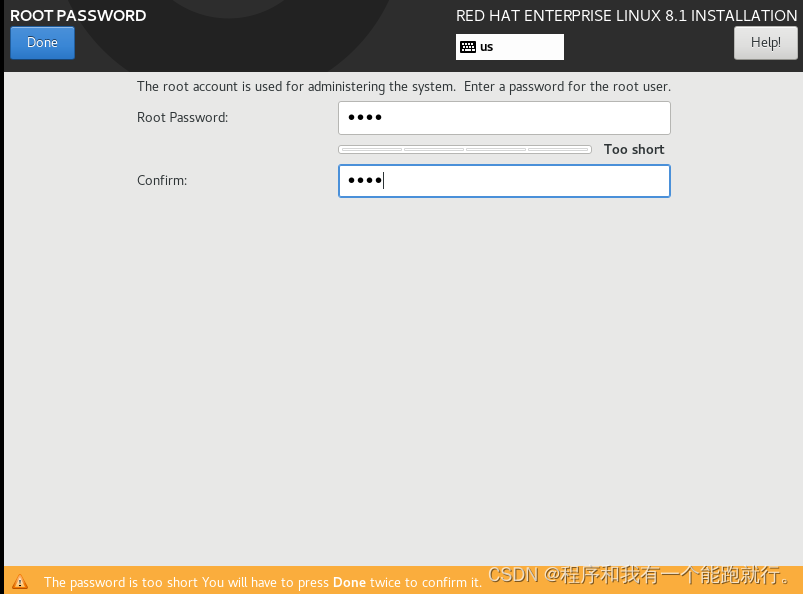
33)普通用户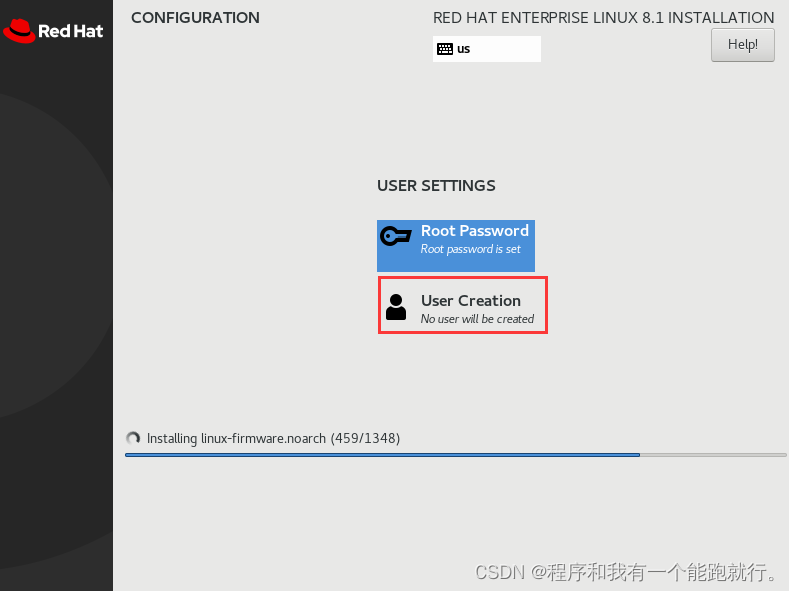
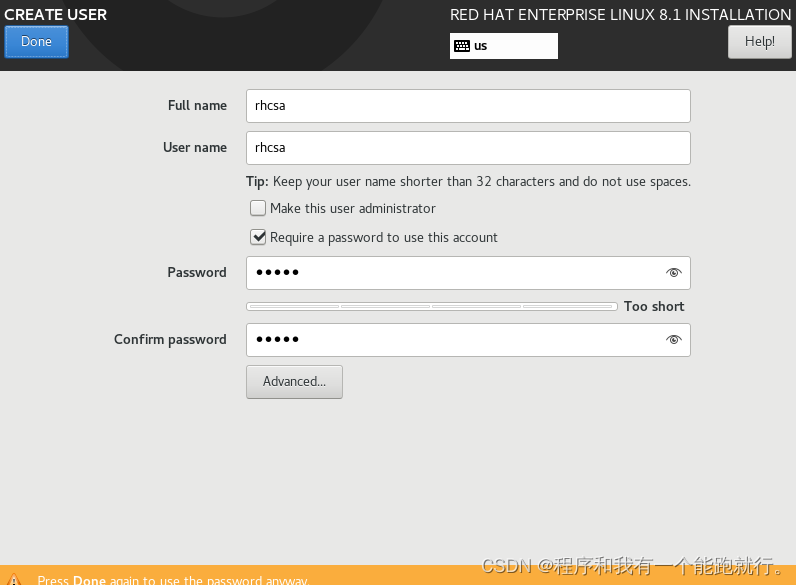 34)点击“Reboot”
34)点击“Reboot”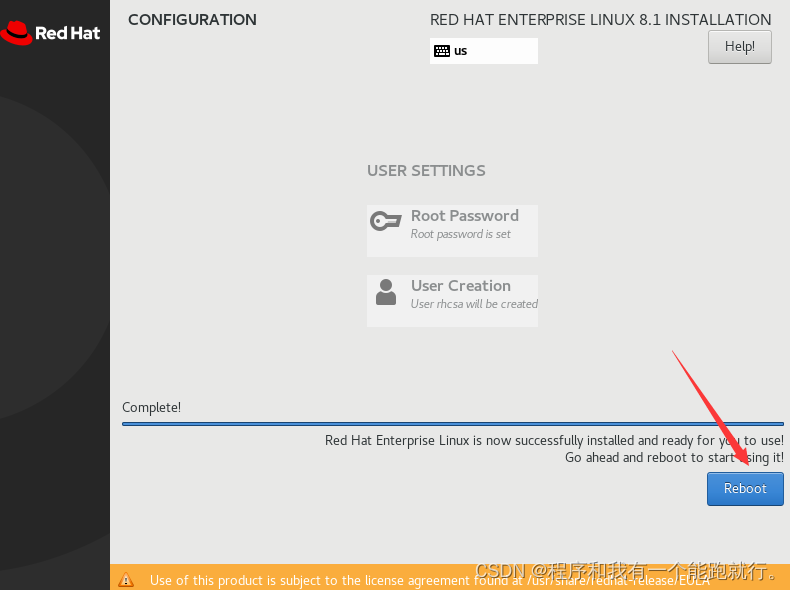 35) 如下图所示操作
35) 如下图所示操作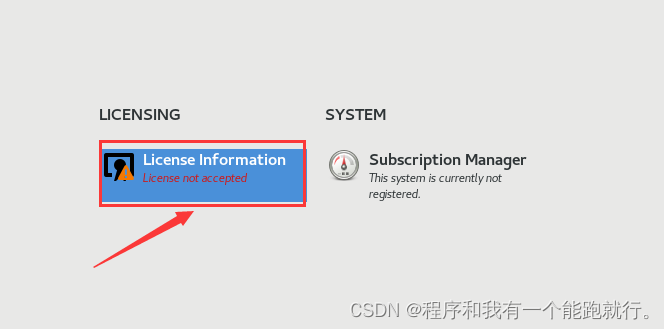
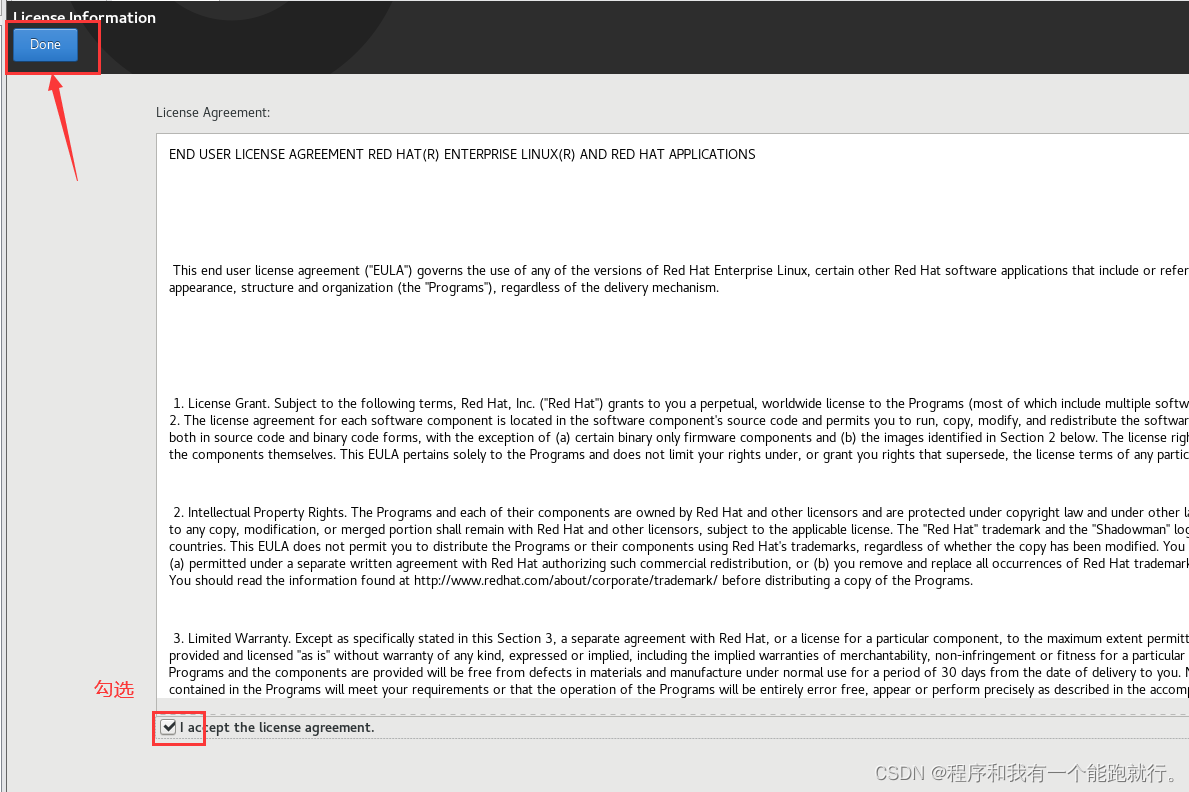
36)点击下方按钮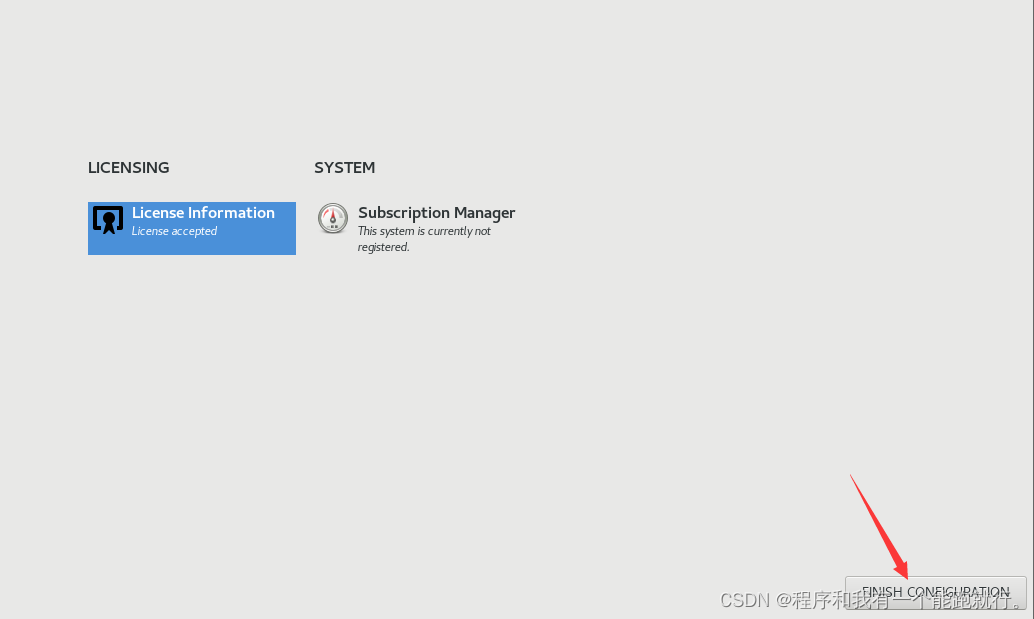
2.登录:
1)普通用户登录:
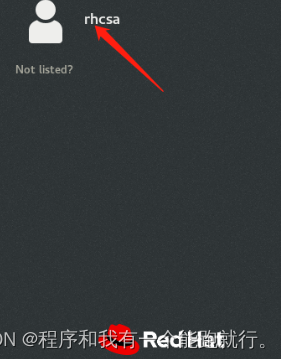
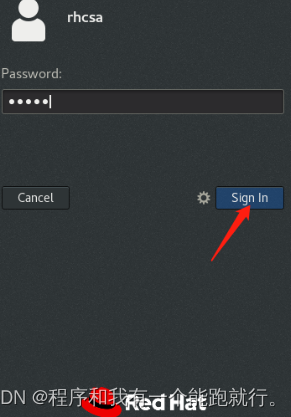
2)退出登录
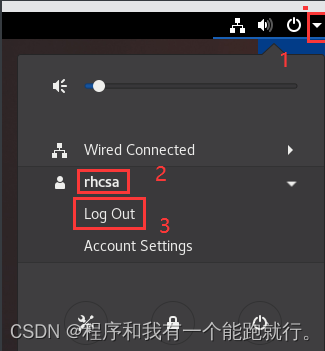
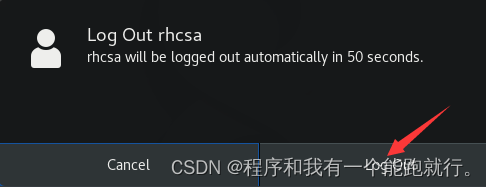
3)管理员用户登录
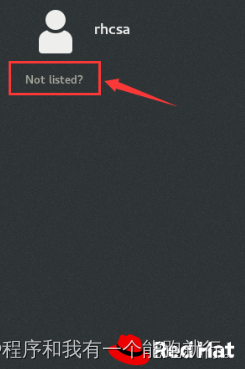
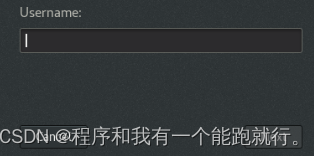
进入这个页面就欧克了~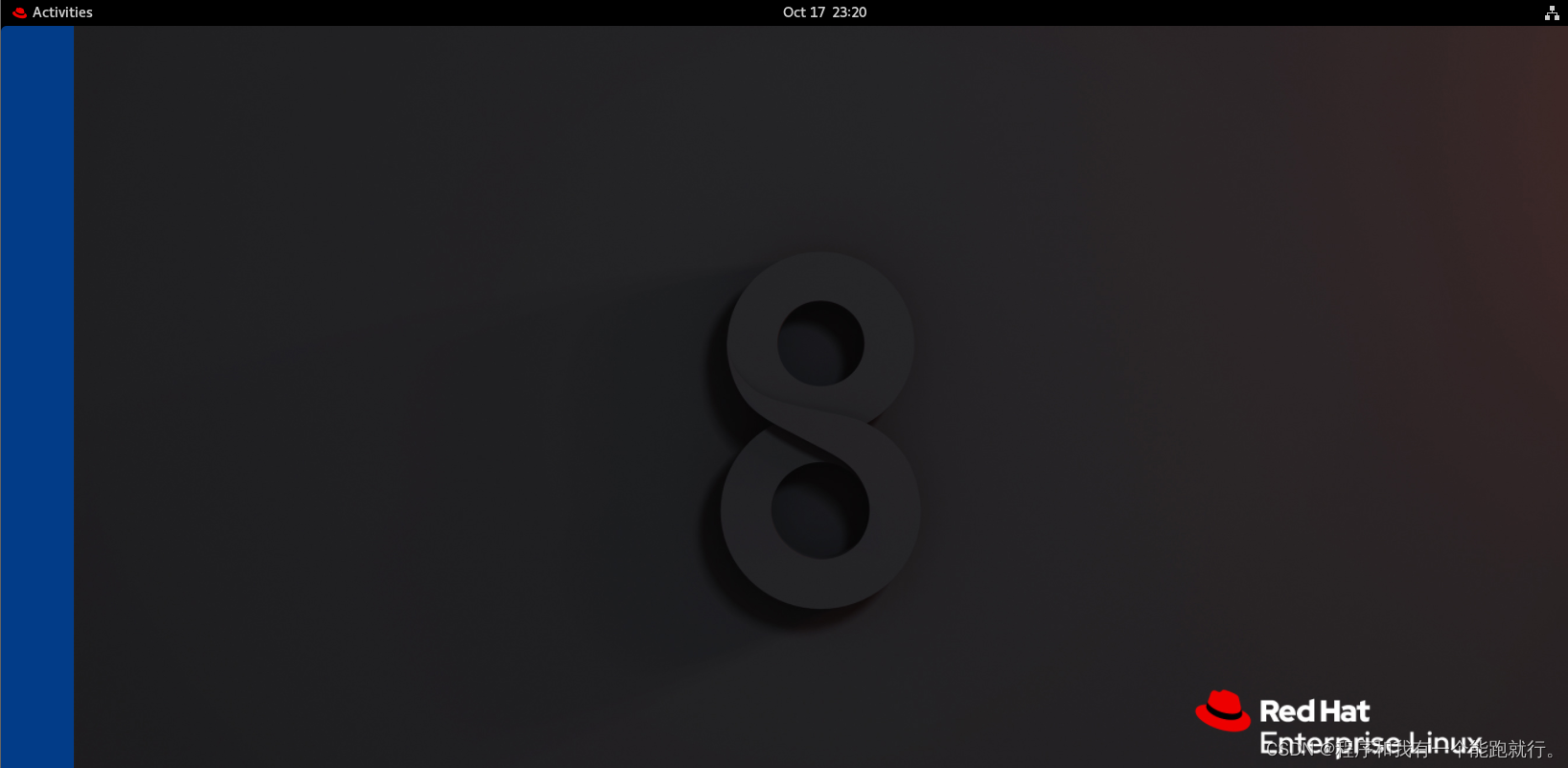
3.添加镜像
我们已经下载好了镜像,但还需要把Linux操作系统